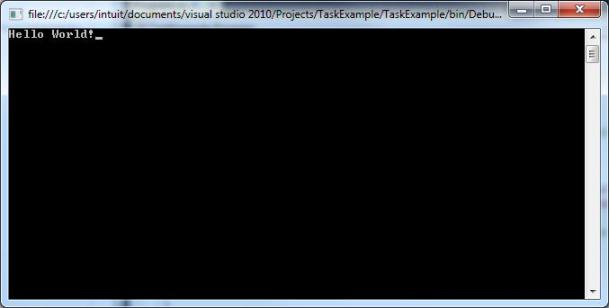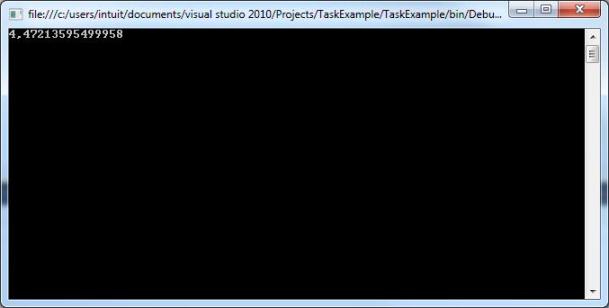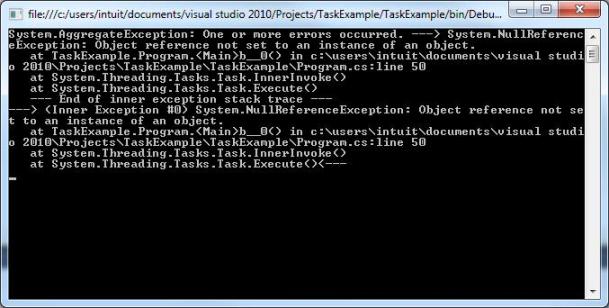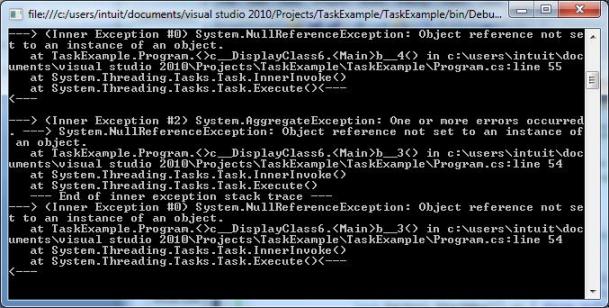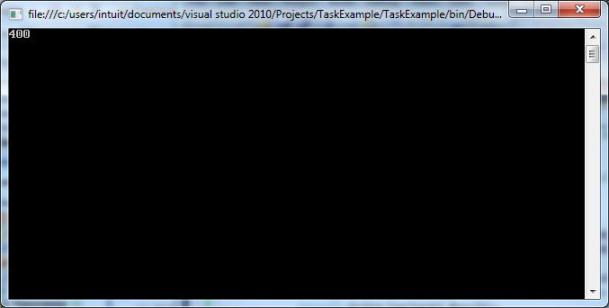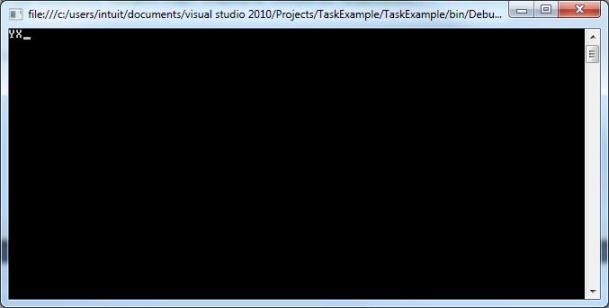|
Вопрос по Курсу: "Параллельное программирование с использованием MS VisualStudia 2010". При компиляции Самостоятельного задания (одновременная отрисовка прямоугольников, эллипсов и выдача в текст-бокс случайного числа) среда предупреждает: suspend - устаревшая команда; примените monitor, mutex и т.п. Создаётся впечатление, что Задание создано в более поздней среде, чем VS 2010. |
Параллелизм задач
Продолжения
Для того что бы упорядочить выполнение задач в программе, т.е. к примеру что бы Задача 3 выполнялась сразу же после выполнения Задачи 2, а Задача 2 после завершения Задачи 1, необходимо использовать метод ContinueWith() класса - Task. Форма объявление данного метода представлена ниже:
public Task ContinueWith(Action<Task>)
Пример работы метода ContinueWith() представлен ниже:
Task task1 = Task.Factory.StartNew (() => Console.Write ("Hello "));
Task task2 = task1.ContinueWith (main => Console.Write ("World!"));где main - аргумент, который передается в задачу-продолжение в лямбда-выражении, является ссылкой на родительскую задачу.
Продолжения и Task <TResult>
В классе Task<TResult>, также можно использовать продолжение и возвращать некоторые данные, с использованием последовательности вычисления:
Task.Factory.StartNew<int>(() => 10)
.ContinueWith(main => main.Result * 2)
.ContinueWith(main => Math.Sqrt(main.Result))
.ContinueWith(main => Console.WriteLine(main.Result));увеличить изображение
Рис. 7.8. Результат выполнения программы с использование продолжения в классе Task<TResult>
Продолжения и исключения
Продолжение может определить, было ли сгенерировано исключение родительской задачей, с помощью свойства Exception родительской задачи. Следующий фрагмент кода будет выводить подробную информацию об исключении NullReferenceException:
Task task1 = Task.Factory.StartNew (() => { throw null; });
Task task2 = task1.ContinueWith (main => Console.Write (main.Exception));увеличить изображение
Рис. 7.9. Результат выполнения программы с использование продолжения и обработки исключения NullReferenceException
Продолжения и дочерние задачи
Одной из ключевых возможностей использования продолжения является то, что оно будет выполняться только после завершения дочерних задач. При этом любое исключение, генерируемое дочерней задачей, будет передаваться в задачу-продолжение:
TaskCreationOptions main = TaskCreationOptions.AttachedToParent;
Task.Factory.StartNew (() =>
{
Task.Factory.StartNew (() => { throw null; }, main);
Task.Factory.StartNew (() => { throw null; }, main);
Task.Factory.StartNew (() => { throw null; }, main);
})
.ContinueWith (p => Console.WriteLine (p.Exception),
TaskContinuationOptions.OnlyOnFaulted);увеличить изображение
Рис. 7.10. Результат выполнения программы с использование продолжения и дочерних задач
Продолжения предыдущих задач
Метод ContinueWhenAll() используется для того, что бы выполнить продолжение конкретной задачи, после выполнения нескольких предыдущих задач:
Task<int> task1 = Task.Factory.StartNew (() => 200);
Task<int> task2 = Task.Factory.StartNew (() => 200);
Task<int> task3 = Task<int>.Factory.ContinueWhenAll (
new[] { task1, task2 }, tasks => tasks.Sum (t => t.Result));
Console.WriteLine (task3.Result);увеличить изображение
Рис. 7.11. Результат выполнения программы с использование метода Метод ContinueWhenAll()
Несколько продолжений одной задачи
Метод ContinueWith() позволяет создавать несколько продолжений одной задачи. Когда предыдущая задача завершается, все продолжения запускаются одновременно. Пример использования метода ContinueWith() представлен ниже:
var t = Task.Factory.StartNew (() => Thread.Sleep (1000));
t.ContinueWith (main => Console.Write ("X"));
t.ContinueWith (main => Console.Write ("Y"));увеличить изображение
Рис. 7.12. Результат выполнения программы с использование метода ContinueWith()
Планировщики заданий и пользовательский интерфейс
Планировщик задач (task scheduler) назначает задания определенным потокам. Все задания связаны с определенным планировщиком, который представлен абстрактным классом TaskScheduler. .Net Framework предоставляет две конкретные реализации:
- Планировщик по умолчанию (default scheduler), который работает совместно с пулом потоков CLR;
- Планировщик контекста синхронизации (synchronization context scheduler), который предназначен для упрощения работы с WPF и Windows Forms, которые требуют, чтобы обращение к элементам пользовательского интерфейса и элементам управления происходило только из потока, в котором они были созданы.
Что бы в фоновом режиме получить данные от Web-сервиса и затем, на основе полученных результатов, обновить метку (label) с именем lblResult. Разбиваем эту задачу на две подзадачи:
- Вызвать метод для получения данных от Web-сервиса (родительская задача).
- Обновить lblResult на основе полученных результатов (задача-продолжение).
Если указать для задачи-продолжения планировщик контекста синхронизации, полученный при создании окна, можно обновить lblResult:
public partial class MyWindow : Window
{
TaskScheduler _uiScheduler; // Объявляем TaskScheduler
public MyWindow()
{
InitializeComponent();
_uiScheduler = TaskScheduler.
FromCurrentSynchronizationContext();
Task.Factory.StartNew<string> (SomeComplexWebService)
.ContinueWith (main => lblResult.Content = main.Result, _uiScheduler);
}
string SomeComplexWebService() { ... }
}